 Una de las alternativas a elegir cuando realizamos la copia de seguridad de nuestros datos puede ser algo tan sencillo como clonar nuestro disco duro, copiando todos sus datos, de esa manera podemos estar tranquilos si nuestra unidad de disco duro falla o se daña físicamente, como tenemos un clon funcional, con cambiar la unidad podríamos seguir trabajando.
Una de las alternativas a elegir cuando realizamos la copia de seguridad de nuestros datos puede ser algo tan sencillo como clonar nuestro disco duro, copiando todos sus datos, de esa manera podemos estar tranquilos si nuestra unidad de disco duro falla o se daña físicamente, como tenemos un clon funcional, con cambiar la unidad podríamos seguir trabajando.
A diferencia de algunas estrategias de seguridad, este sistema nos plantea un problema, clonar no se puede hacer de manera automática, y requiere, aparte de las herramientas necesarias, atención regular, por decir un argumento a favor, es bastante sencillo hacer la clonación de la unidad.
Dos opciones: Clonar o Imagen
Clonar es una copia directa, poco a poco, de este modo, al realizar la clonación, los datos almacenados serán idénticos a los datos del sistema operativo original, archivos ocultos, nuestro árbol de directorio del ordenador… todo se copia de manera idéntica.
Ante un fallo, al clonar todo nuestro sistema, cambiando la unidad dañada por la clonada, debería de funcionar como si fuera el antiguo sistema, puede haber alguna excepción en los driver si hemos cambiado algún hardware, un clon es un buen respaldo en caso de daños físicos.

Realizar un clon directo bit a bit hace que sea lo único que podemos grabar en la copia de seguridad.
La otra opción es crear una imagen del disco duro, un archivo donde se registran los datos de funcionamiento, y se crea una copia completa de los contenidos de la unidad, suele ser un solo archivo y puede estar comprimido.
La imagen nos permite guardar nuestro clon varias veces, disponer de varias fechas de restauración, y guardar las copias localmente (en la unidad de backup) o en un HD externo, a diferencia de un clon, la imagen no es funcional inmediatamente.
Herramienta y Utilidades
Si queremos clonar nuestra unidad directamente, hay varias herramientas disponibles que nos van a permitir realizar el respaldo.
Es increíble la potencia de estos programas de copias, un consejo es leerse el manual o tutorial para poder aprovechar todas las características antes de empezar a clonar.
Programas para clonar disco duro
- Clonezilla
- Norton Ghost / Norton Utilities
- Acronis true image
- CopyWipe
- HD Clone Free
- HDD Raw Copy Tool
- XXClone
- EaseUS Disk Copy
- OSFClone
- SuperDuper
- Carbon Copy Cloner
- CopyCatx
- Drive Genius 2
Clonar disco duro MAC
- SuperDuper
- Carbon Copy Cloner
- CopyCatx
- Drive Genius 2
Unidad de destino
La clonación y las imágenes de copias de seguridad, requieren de algún lugar donde poder guardar la copia de seguridad de toda la unidad, tendrá que ser de igual o mayor capacidad que el disco duro al que queremos realizar la clonación, para realizar un clon necesitaremos un HD virgen, y si hacemos la imagen de nuestro sistema, la copia la podemos guardar en la unidad externa.
¿Al clonar el disco duro, este es exactamente igual que la unidad que nos encontramos en nuestro ordenador portátil o de sobremesa?
Con la clonación consigue la replica de su disco duro, a pesar de no estar instalado, se puede poner como segunda unidad o comprar una caja para transformarlo en unidad externa.
Si al clonar no queremos redimensionar la partición, elegiremos un HD de la misma capacidad total, es decir, si tenemos 200 Gb de información y el total de nuestro disco duro es de 500 Gb, si no queremos redimensionar, ya sea para aumentar como para reducir, necesitaremos otro de 500 Gb.
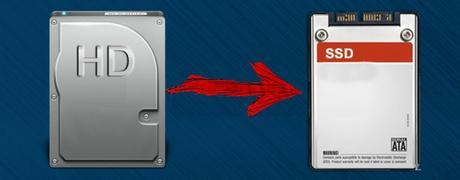
Si nuestra intención al clonar si es redimensionar la partición, por ejemplo, vamos a pasar de un disco duro mecánico a uno SSD de menor capacidad, nos fijaremos en la cantidad de información almacenada antes de empezar a clonar, en el ejemplo anterior teníamos 200 Gb de información, entonces el disco duro podría ser de 250 Gb. e incluso de un tamaño superior, dependiendo de nuestras necesidades
Otra opción es comprar un disco duro externo, son unidades independientes, se conectan por USB y pueden ser utilizados en ordenadores portátiles y de sobremesa, con la finalidad de realizar copias de seguridad, nuestra unidad externa van a funcionar de una manera adecuada, y muchos ya nos ofrecen características adicionales preinstaladas, como pueden ser el cifrado de datos o el software de backup automático.
Es conveniente realizar una limpieza antes de realizar el clon o la imagen.
Con el software y el disco duro de reserva, ya estamos listos y podemos empezar a clonar, pero también es buena oportunidad para hacer un poco de limpieza digital, hoy en día almacenamos una gran cantidad de datos, y aunque la mayoría los guardaremos en nuestra copia, hay algunos archivos como el software viejo, controladores de dispositivos antiguos, programas innecesarios, archivos multimedia olvidados… si no lo vamos a utilizar, no hace falta incluirlo en la copia.
Hacer un clon
Si ya hemos terminado la limpieza, es hora de empezar a realizar la copia clonando el disco duro, arrancamos con el programa de clonación elegido, seguimos las instrucciones de la utilidad y ya podremos clonar toda nuestra información y nuestro sistema.
Dependiendo del tamaño del disco duro a clonar, la cantidad de datos almacenados y la velocidad de transferencia, el proceso de clonación puede tardar desde varios minutos a varias horas.
El cuidado de la copia
Después de haber realizado por completo la clonación, ya tendremos la copia exacta del original, es importante tener en cuenta que los futuros cambios en los archivos, programas y configuraciones no estarán reflejadas en la copia, si por algún motivo, utilizamos el clon, regresaremos hacia atrás en el tiempo hasta la fecha de creación de la clonación, y una tarea importante será programar nuevos clones a intervalos regulares, aunque el intervalo de tiempo sea de año en año.
Al clonar el disco duro, otro aspecto importante es su conservación, si lo vamos a tener guardado durante largos periodos de tiempo, tendremos en cuenta que debe estar protegido de:
- Protegido de la humedad
- Protegido de temperaturas extremas
- Protegido de la electricidad estática
El mejor ejemplo es guardarlo de la misma forma que guardamos los documentos importantes.
Si es posible, es preferible guardar la copia en un lugar distinto de la ubicación del original, así tendremos una copia de seguridad en caso de incendio, inundación o desastre similar.
